從相機傳送影像
經由操作相機將拍攝的影像傳送至透過Wi-Fi連接的裝置。
有關所有裝置皆適用的步驟,請參閱以下頁面。
 Wi-Fi連線:[透過網路](
Wi-Fi連線:[透過網路]( [透過網路])/[直接](
[透過網路])/[直接]( [直接])
[直接])
 影像傳送設定(
影像傳送設定( 影像傳送設定)
影像傳送設定)
 選擇影像(
選擇影像( 選擇影像)
選擇影像)
|
|
 可以傳送的影像
可以傳送的影像
可傳送的影像會根據目的地裝置而不同。
|
目的地裝置 |
可以傳送的影像 |
|
|
[錄製時將影像傳送到電腦] |
[傳送儲存在相機中的影像] |
|
|
[個人電腦]( |
JPEG/RAW |
JPEG/RAW/MP4/MOV/Apple ProRes |
|
[印表機]( |
— |
JPEG |
|
|
 指派[Wi-Fi]的Fn按鈕
指派[Wi-Fi]的Fn按鈕
連接Wi-Fi後,按指派[Wi-Fi]的Fn按鈕可執行下列操作。( Fn按鈕)
Fn按鈕)
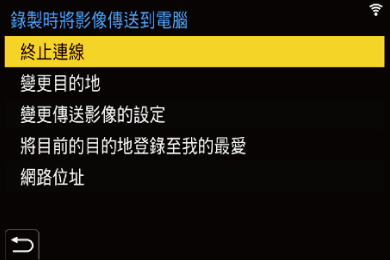
[終止連線]
終止Wi-Fi連接。
[變更目的地]
終止Wi-Fi連接,並且可以選擇其他Wi-Fi連接。
[變更傳送影像的設定]
設定傳送拍攝影像時的影像尺寸、檔案格式和其他項目。( 影像傳送設定)
影像傳送設定)
[將目前的目的地登錄至我的最愛]
登錄目前的連接目的地或連線方式,下次可以用相同的連線設定輕鬆地連接。
[網路位址]
顯示相機的MAC位址和IP位址。( [網路位址])
[網路位址])
 根據正在使用的Wi-Fi功能或連線目的地,可能無法執行部分作業。
根據正在使用的Wi-Fi功能或連線目的地,可能無法執行部分作業。
[個人電腦]
將拍攝的影像傳送到經由Wi-Fi連接的PC。
|
支援的作業系統 Windows:Windows 10 Mac:macOS 10.13、10.14、10.15.3至10.15.7、11.0至11.4 |
開始使用:
 開啟PC。
開啟PC。
 建立影像的目的地資料夾。
建立影像的目的地資料夾。
 如果變更了標準設定的目的地個人電腦工作群組,請在[個人電腦連線]中變更相機的對應設定。(
如果變更了標準設定的目的地個人電腦工作群組,請在[個人電腦連線]中變更相機的對應設定。( [個人電腦連線])
[個人電腦連線])
 建立影像的目的地資料夾
建立影像的目的地資料夾
使用Windows時(以Windows 10為例)
-
選擇目的地資料夾,然後按一下滑鼠右鍵。
-
選擇[內容],然後啟用資料夾共用。
使用Mac時(以macOS 10.14為例)
-
選擇目的地資料夾,然後按以下順序按一下項目。
[檔案]  [取得資訊]
[取得資訊]
-
啟用資料夾共用。
|
如果帳戶名包含非英數字元,可能無法建立目的地資料夾。
這種情況下,建議將名稱變更為僅由15個以下字母數字字符組成的名稱。
|
-
在相機上選擇傳送影像的方式。


 [
[![]() ]
]  [
[![]() ]
]  [Wi-Fi]
[Wi-Fi]  [Wi-Fi 功能]
[Wi-Fi 功能]  [新連線]
[新連線]  [錄製時將影像傳送到電腦]/[傳送儲存在相機中的影像]
[錄製時將影像傳送到電腦]/[傳送儲存在相機中的影像]
-
(選擇[傳送儲存在相機中的影像]時)將目的地設定為[個人電腦]。
-
透過Wi-Fi連接相機和PC。
 選擇[透過網路](
選擇[透過網路]( [透過網路])或[直接](
[透過網路])或[直接]( [直接]),然後連接。
[直接]),然後連接。
-
輸入您想連接的PC的電腦名稱(Mac的NetBIOS名稱)。
 字元輸入方式(
字元輸入方式( 輸入字元)
輸入字元)
-
選擇要儲存影像的資料夾。
 將在所選資料夾中建立依傳送日期排序的資料夾,影像將保存於此處。
將在所選資料夾中建立依傳送日期排序的資料夾,影像將保存於此處。
-
檢查傳送設定,然後按
 或
或 。
。
 要變更傳送設定,請按[DISP.]。(
要變更傳送設定,請按[DISP.]。( 影像傳送設定)
影像傳送設定)
-
(選擇[錄製時將影像傳送到電腦]時)拍攝圖片。
 傳送檔案時,相機拍攝畫面上會顯示[
傳送檔案時,相機拍攝畫面上會顯示[![]() ]。
]。
 要結束連接,請按照以下步驟進行操作:
要結束連接,請按照以下步驟進行操作:

 [
[![]() ]
]  [
[![]() ]
]  [Wi-Fi]
[Wi-Fi]  [Wi-Fi 功能]
[Wi-Fi 功能]  [是]
[是]
(選擇[傳送儲存在相機中的影像]時)選擇影像。
 要結束連線,請選擇[退出]。
要結束連線,請選擇[退出]。
|
|
[印表機]
您可將影像傳送到經由Wi-Fi連接支援PictBridge(無線LAN) 的印表機以進行列印。
的印表機以進行列印。
-
DPS over IP標準相容
-
在相機上選擇傳送影像的方式。


 [
[![]() ]
]  [
[![]() ]
]  [Wi-Fi]
[Wi-Fi]  [Wi-Fi 功能]
[Wi-Fi 功能]  [新連線]
[新連線]  [傳送儲存在相機中的影像]
[傳送儲存在相機中的影像]
-
設定目的地為[印表機]。
-
經由Wi-Fi將相機連接到印表機。
 選擇[透過網路](
選擇[透過網路]( [透過網路])或[直接](
[透過網路])或[直接]( [直接]),然後連接。
[直接]),然後連接。
-
選擇目的地印表機。
-
選擇並列印影像。
 選擇影像的步驟與連接了USB連接電纜時的步驟相同。(
選擇影像的步驟與連接了USB連接電纜時的步驟相同。( 列印)
列印)
 要終止連線,請按[
要終止連線,請按[ ]。
]。
|
|
